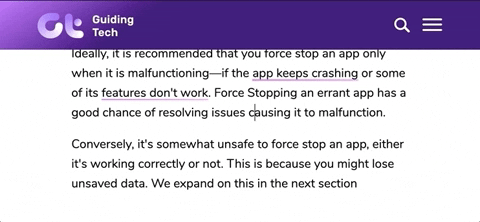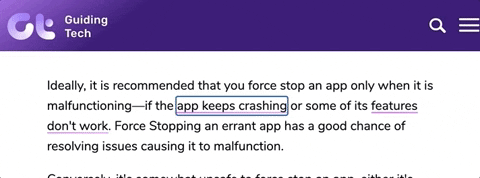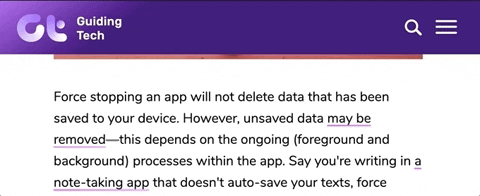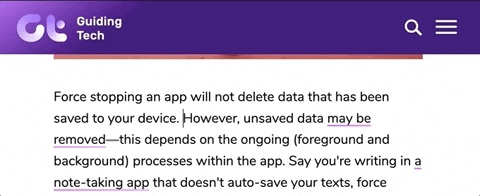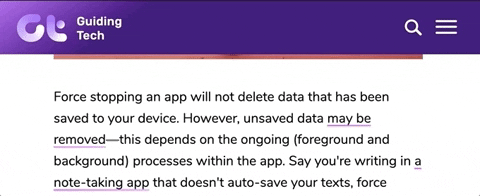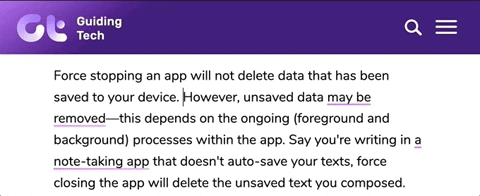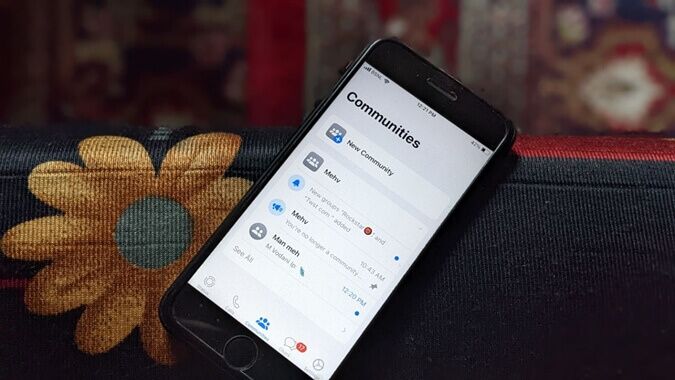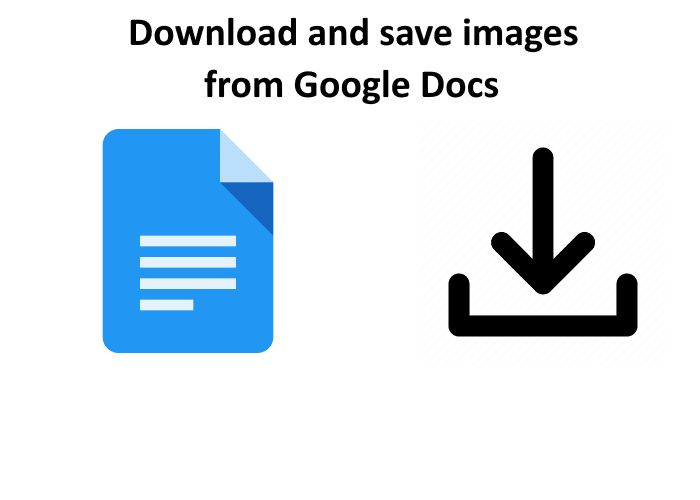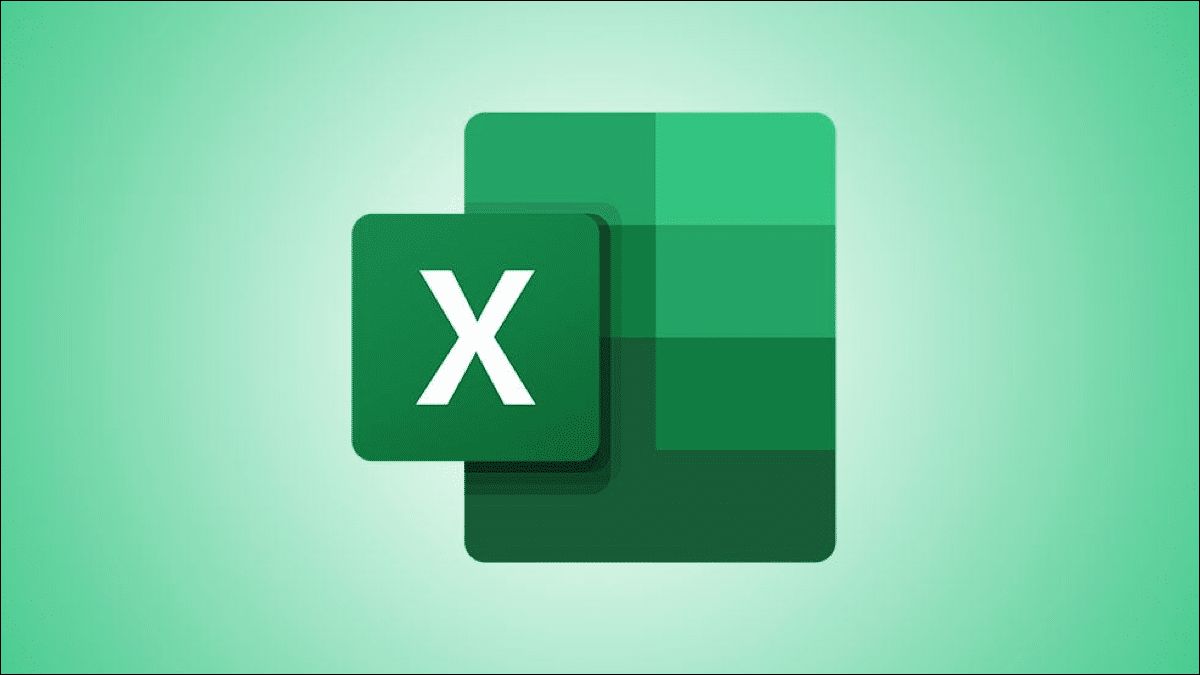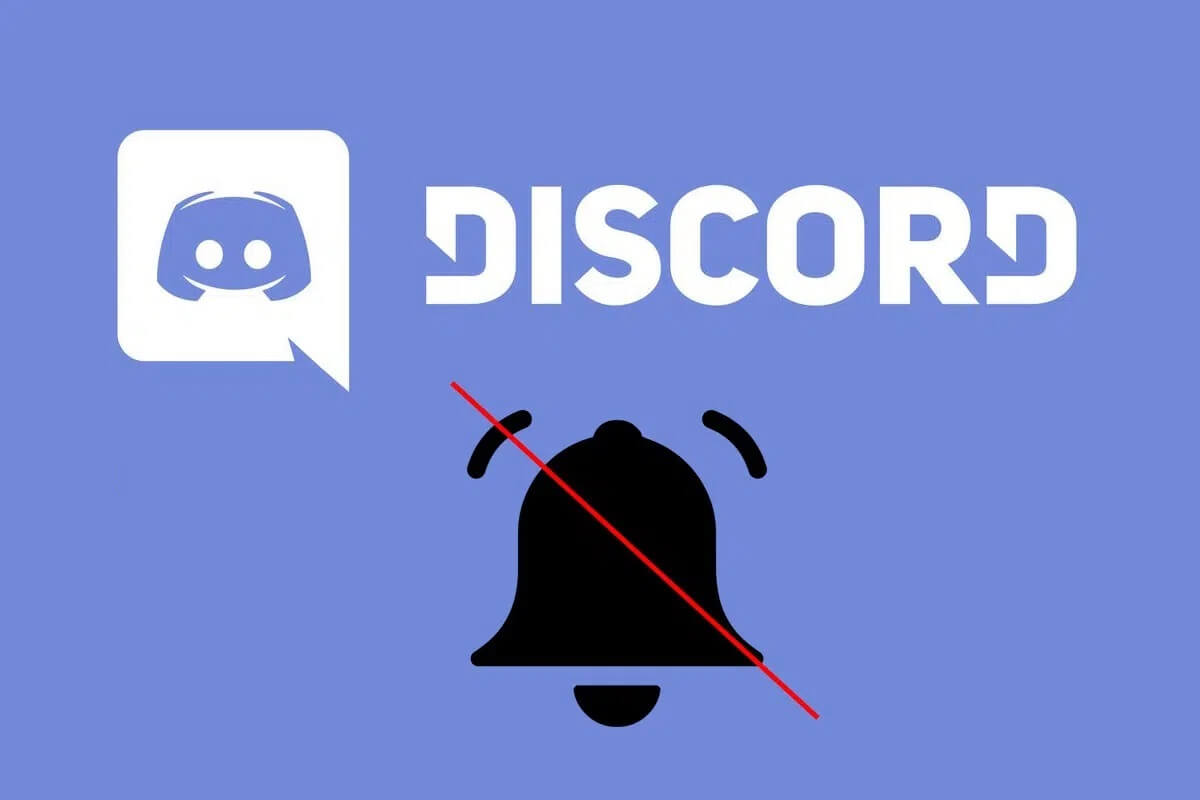يمكنك تمييز ونسخ النص من صفحات المتصفح باستخدام عدة طرق بالإضافة إلى استخدام الماوس أو لوحة التتبع. إذا كان جهاز الكمبيوتر الخاص بك يحتوي على شاشة تعمل باللمس ، فيمكنك استخدام أصابعك. بالنسبة لأجهزة الكمبيوتر التي لا تحتوي على شاشة تعمل باللمس ، يمكنك استخدام ميزة “التصفح النصي بالمؤشر” – وهي ميزة تتيح لك التنقل وإبراز النصوص على صفحات الويب باستخدام لوحة مفاتيح الكمبيوتر. لنلقِ نظرة سريعة على تصفح Caret وكيف يمكنك تحقيق أقصى استفادة منه لتصفح الويب.
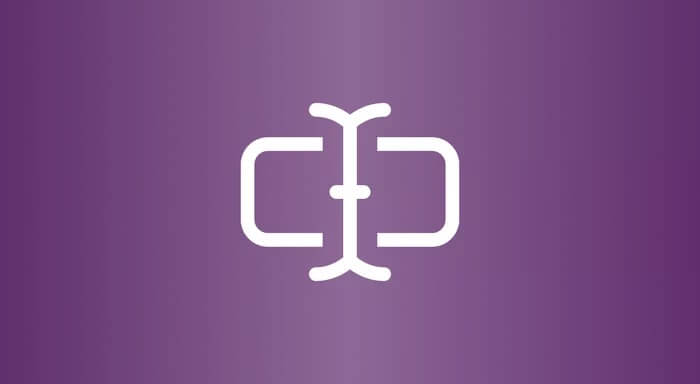
سنشرح ما يفعله التصفح النصي بالمؤشر وكيفية استخدامه على بعض متصفحات الويب الشائعة – Google Chrome و Mozilla Firefox و Microsoft Edge.
ما هو التصفح النصي بالمؤشر
يتيح لك استعراض علامة التبويب (المعروف أيضًا باسم Caret Navigation) استكشاف صفحات الويب باستخدام مفاتيح التنقل الموجودة على لوحة المفاتيح فقط. يشيع استخدام هذا النوع من التنقل في معالجات النصوص (مثل Microsoft Word و Google Docs) ومحررات النصوص (مثل Notepad و WordPad). باستخدام Caret Browsing ، يمكنك تحديد جزء كبير من النصوص على صفحات الويب بشكل أكثر دقة من استخدام فأرة الكمبيوتر أو لوحة التتبع.

مقارنةً بإبراز النصوص بمؤشر – حيث يتعين عليك أحيانًا السحب عبر طول لوحة التتبع أو عرضها بالكامل – فإن التصفح بعلامة التبويب أكثر دقة.
دعونا نرى كيف يعمل Caret Browsing على بعض متصفحات الويب الشائعة في السوق – Google Chrome و Mozilla Firefox و Microsoft Edge.
كيفية استخدام ميزة التصفح النصي بالمؤشر
عند تنشيط Caret Browsing ، يختفي مؤشر رأس السهم ويتم وضع علامة الإقحام (الخط العمودي الوامض) بشكل عشوائي بين النصوص على صفحة الويب.
هل تعلم: يُشار أيضًا إلى حرف الإقحام بالعامية باسم “مؤشر تحديد النص” أو “مؤشر إدراج النص” أو ببساطة “مؤشر النص”.

وتجدر الإشارة إلى أن استخدام “استعراض علامة الإقحام” لا يؤدي إلى تعطيل التنقل العادي بالماوس / المؤشر. يمكن استخدام ماوس الكمبيوتر أو لوحة التتبع لتحريك علامة الإقحام بين النصوص أو إلى مواضع محددة على الصفحة.
ومع ذلك ، تم تحسين تصفح علامة الإقحام بشكل أساسي لاستخدام مفاتيح الاتجاه (أي لأعلى ولأسفل ولليسار ولليمين) وعدد قليل من المفاتيح الأخرى على لوحة المفاتيح.
التنقل بين علامات التبويب التصفح النصي بالمؤشر
فتح الرابط
عند نقل علامة الإقحام إلى ارتباط ، سيتم تمييز نص الرابط بحد صغير. هذا يساعد على التمييز بين الروابط من النص العادي.
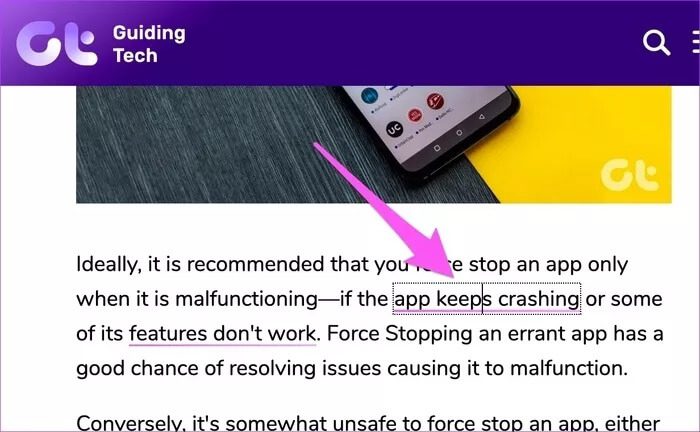
عندما تكون علامة الإقحام على ارتباط ، انقر فوق إدخال (لنظام التشغيل Windows) أو رجوع (لنظام التشغيل Mac) لفتح الرابط في علامة التبويب نفسها. لفتح الرابط في علامة تبويب جديدة ، انقر على Command + Return (لنظام Mac) أو Control + Enter (لنظام Windows). إذا كنت ترغب في فتح رابط في نافذة جديدة باستخدام Caret Navigation ، فاستخدم مفتاح الاختصار Shift + Enter.
التنقل في النص
يؤدي استخدام مفتاح السهم الأيسر أو الأيمن فقط إلى تحريك علامة الإقحام بحرف واحد. للتحرك بشكل أسرع عبر الخط (أفقيًا) ، اضغط مع الاستمرار على مفتاحي “Option + Left / Right”. بالنسبة لنظام التشغيل Windows ، استخدم مفاتيح “Alt + Left / Right”.
تسليط الضوء على النصوص
لتمييز النصوص ، اضغط مع الاستمرار على Shift + مفتاح السهم في اتجاه النصوص التي تريد نسخها. هذا ينسخ النص حرفًا بحرف.
يمكنك استخدام مفاتيح “Option + Shift + Left / Right” لتمييز النصوص كلمة بكلمة. إذا كنت تستعرض علامة الإقحام على جهاز يعمل بنظام Windows ، فإن “Alt + Shift + Left / Right” هو الاختصار الذي يجب استخدامه. هذه طريقة أفضل (وأسرع) لنسخ النصوص أفقياً في الجملة.
لتمييز النصوص عبر الجمل والأسطر والفقرات المختلفة ، استخدم مفتاحي “Shift + Up / Down”.
بدلاً من ذلك ، انقل علامة الإقحام إلى نهاية السطر وانقر على “Shift + Option + Up” (أو “Shift + Alt + Up” لنظام التشغيل Windows) لتمييز النصوص في هذا السطر المحدد.
ملاحظة: في استعراض علامة الإقحام ، يمكنك فقط تمييز (ونسخ) نص الارتباطات التشعبية ، وليس عنوان URL للرابط. لنسخ عنوان URL للرابط ، يجب النقر بزر الماوس الأيمن على الرابط باستخدام الماوس أو لوحة التتبع وتحديد “نسخ موقع الرابط” (لمتصفح Firefox) أو “نسخ عنوان الرابط” (لمتصفح Chrome) أو نسخ الرابط (لـ Microsft حافة).
التصفح النصي بالمؤشر في Chrome
هناك طريقتان لتنشيط تصفح علامة Caret في Chrome:
1. استخدم اختصار لوحة المفاتيح: اضغط على المفتاح F7 بلوحة المفاتيح وانقر على زر “تشغيل” في رسالة التأكيد.
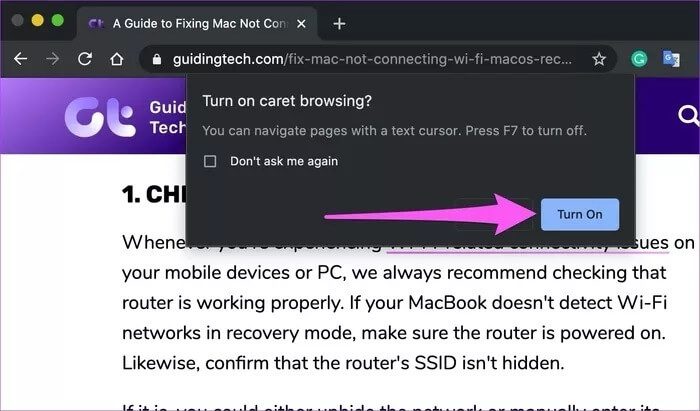
2. من إعدادات Chrome: انتقل إلى الإعدادات> إمكانية الوصول (أو الصق chrome: // settings / accessibility في شريط العناوين واضغط على Enter / Return) وقم بالتبديل إلى خيار “التنقل بين الصفحات باستخدام مؤشر النص“.
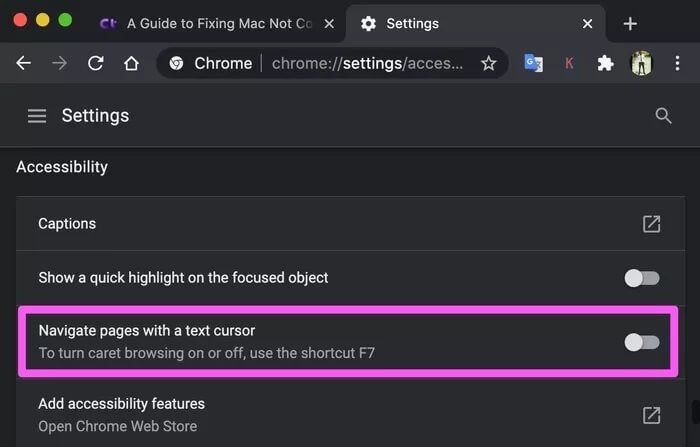
يمكنك دائمًا إلغاء تنشيط الميزة باستخدام مفتاح التشغيل السريع F7 أو من قائمة إعدادات Chrome.
التصفح النصي بالمؤشر FIREFOX
في Firefox ، لا يمكنك تمكين تصفح علامة الإقحام إلا من خلال مفتاح التشغيل السريع. اضغط على F7 وانقر فوق نعم لتشغيل استعراض علامة الإقحام. افعل الشيء نفسه لتعطيل الميزة.
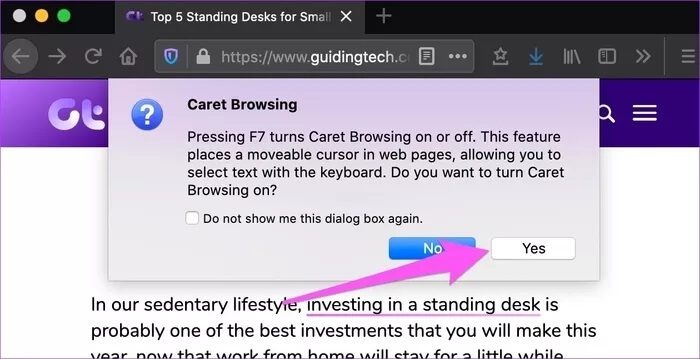
التصفح النصي بالمؤشر في MICROSOFT EDGE
يتبع تنشيط التصفح النصي بالمؤشر على Microsoft Edge نفس العملية مثل Firefox.
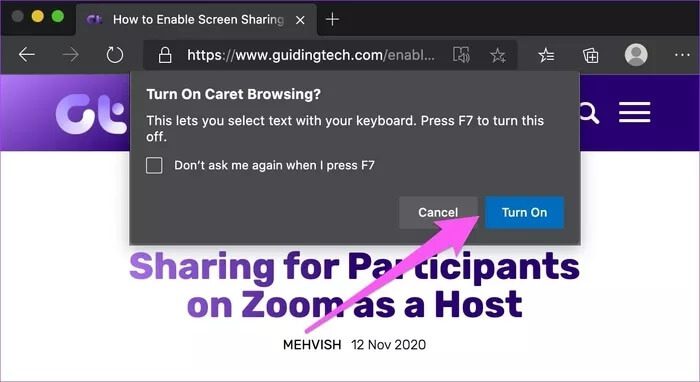
سيتعين عليك الاعتماد على مفتاح الاختصار F7 لتشغيل وإيقاف تشغيل “استعراض علامة الإقحام” في Microsoft Edge.
تم إلغاء تثبيت التصفح النصي بالمؤشر
هذا كل ما تحتاج لمعرفته حول استخدام متصفح علامة الإقحام. لا تدعم بعض المتصفحات الشائعة ، مثل Safari و Opera ، التنقل باستخدام علامة الإقحام. والمثير للدهشة أن Internet Explorer يفعل ذلك. اترك تعليقًا أدناه إذا كان لديك أي أسئلة أو إذا كنت تواجه صعوبات في استخدام الميزة.